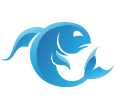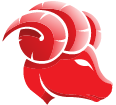Windows 8 saveti i trikovi
Windows 8, novo Microsoft čedo, nije operativni sistem na kakav smo navikli. Promene su velike, pre svega u grafičkom interfejsu. Zato ćemo vam dati nekoliko saveta kako da što bezbolnije prebrodite ovu tranziciju.
 1. Početni ekran
1. Početni ekran
Početni ekran najnovijeg Windows-a nudi izbrane aplikacije od strane Microsoft-a, kako on ne bi bio prazan. Vi ste slobodni da to sve promenite i prilagodite svojim potrebama. Svaku od postojećih pločica možete pomeriti na neku drugo mesto tehnikom drag & drop, dok koristeći desni klik možete te je uvećati ili smanjiti, ukloniti sa početnog ekrana, ili u potunosti izbrisati aplikaciju.
Pločice su grupisane u celine, i tim celinama isto možete manipulisati kao i samim ikonama, tj menjati im položaj. Da biste tu učinili, držite Control (CTRL) taster na tastaturi i točkićem miša idite na dole. Tako ćete "odzumirati" ekran, i primetićete da ukoliko pokušate da prevučete jednu pločicu cela grupa u kojoj se ona nalazi će biti obuhvaćena. Ukoliko ćelite da dodelite ili menjate naziv jedne celine treba uradite desni klik mišem i u donjem delu ekrana pojaviće se opcija koja će vam to omogućiti.
2. Dodajte dugme za gašenje (Shutdown)
Potrebna su tri koraka kako da dođemo do dugmeta za gašenje računara, ali mesto gde nalazi je dosta zbunjujuće i iritirajuće. Zato možete iskreirati svoje dugme za gašenje, kako za desktop, tako i za početni ekran (start screen). Idite na desktop, uradite desni klik mišem na praznu površinu, izaberite opciju "New Shortcut". U polju unesite “shutdown /s /t 0” (zamenite /s sa /r za Restart dugme), a zatim mu dajte ime. Kako bi promenili ikonicu, desnim klikom izaberite novonapravljenu prečicu, izaberite Properties -- Change Icon i izaberite ikonicu za gašenje. Ukoliko želite da se ona nalazi i na početnom ekranu kliknite desnim tasterom miša izaberite opciju Pin to Start.
3. Prilagodite Lockscreen (ekran zaključavanja)
Na klasičnom računaru možda i nećete često viđati ovaj ekran, ali za tablet bi svakako trebali da ga ispravno podesite. Treba da odete do Personalize menija. Do njega dolazite odlaskom kursora miša u donji ili gornji desni ugao početnog ekrana. Pojavljuje se jedan meni, gde biramo Settings. U Setting možemo da uđemo i preko prečice sa tastature ( WIN + I ). Onda biramo opciju Change PC settings i tako dolazimo do ponuđenih opcija od kojih je prva Personalize. Tu možete izbrati odgovarajuću sliku za Lockscreen, kao i da napravite izbor aplikacija koje će se videti i bez da otklučate računar. Podrazumevane aplikacije koje se tu nalaze su email, poruke, kalendar i vremenska prognoza.
4. Koristite slikovnu lozinku
Ovo je opcija koja će takođe dosta pomoći korisnicima tableta. Umesto kucanja lozinke na virtuelnoj tastaturi, dovoljno je da kliknete na nekoliko mesta na određenoj slici da bi se računar otključao. Vi birate sliku i tri odvojene linije ili oblike, tako da klikom na određeni deo slike sebi pravite lozinku. Nije preporučljivo da stavite sliku trougla na kojoj je potrebno kliknuti na tri ugla.
5. Instalirati DVD softver
Windows 8 nema insaliran DVD kodek. Neki od besplatnih aplikacija za reprodukciju video materijala su VLC, GOM, KM player...
6. Potvrda za brisanje
Prva stvar koja nas je zabirnula kada smo testirali Windows 8 činjica kako je lako izbrisati fajl. Dovoljno je da desnim klikom zatražite dodatne opcije za taj fajl i sasvim slučano umesto da ga preimenujete vi kliknete ikonu za brisanje. Windows od vas neće tražiti potvrdu kao što je to do sada bio slučaj već će fajl biti odmah uklonjen. Naravno moći ćete da ga vratite it Kante za otpatke, ali pored činjice da je to mao iritirajuće može se i desiti da to ne uradite istog trenutka, a u međuvremeno neku očisti kantu, i onda proces vraćanja znatno otežavate.
Da bi ovo promenili potrebno je malo da se poiugrate sa registrom ( Registry). Pritisnite kombinaciju tastera Win + R, unesite „regedit“ i pritisnite enter. Ovaj korak uradite pažljivo jer u slučaju da neki deo Registry-ja obrišete vaš operativni sitem može postati nefunkcionalan.
U stablu koje je pred vama navigacijom idite do lokacije HKEY_CURRENT_USER- Software- Microsoft- WindowsCurrentVersion- Policies
Desnim klikom izaberite opciju New – Key i novotvorenom folderu dajte ime Explorer. Desnim klikom na folder izaberite opciju New – Dword i dajte ime ConfirmFileDelete. Dva puta kliknite mišem na njega i u polju Value dodajte vrednost 1. Ukoliko budete hteli ponovo isključite verifikaciju brisanja fajla, ovu vrednost promenite na 0.
7. Dečiji nalozi
Windows 8 donosi neke nove komplikacije kada su pitanju računari koje deli cela porodica. Svaki korisnik osmice u potunosti personalizuje svoj nalog, povezuje se sa vojim mail accountom, društvenim mrežama, bira vesti koje ga zanimaju...Drugi korisnik kada uđe na svoj nalog opet vidi svoja podešavanja, ali ne i aplikacije koje je ovaj prethodni skinuo i instalirao saMicrosoft Store. Znači svaki korisnik ima svoju paletu aplikacija.
Pošto sigurno postoje i situacije da svojoj deci želite da dozvolite da koriste neke aplikacije, ali ne želite da vam švrljaju po Vašem nalogu treba da napravite dečiji nalog (Child account).
Otvorite ovakav nalog u kartici „opcije“ (Settings), a zatim ga podesite tražeći „Family safety“. aKo imate neku aplikaciju koju ste kupili na Microsoft Store i želite da je delite sa članom porodice, sa njegovog naloga možete da se ulogujete na Microsoft Store sa vašim korisničkim imenom, kako bi preuzeli ovu aplikaciju, a zatim se izlogujete kako bi onemogućili da dete u vaše ime može kupovati. Tako dete može koristi ovu aplikaciju bez potrebe da se ona kupuje dva puta.
8. Uključite „Božiji mod“
Godmode-folder-insideOvaj trik će vam omogućite da na brz način možete doći do svih podešavanja vezanih za vaš računar. Idite na radnu površinu (desktop) i kreirajte novi folder. Dajte mu ime
GodMode.{ED7BA470-8E54-465E-825C-99712043E01C}.
Operativni sistem će automatski ukloniti ovo ime i simbole će biti promenjen pokaže da je ovo sistemski folder. Dva puta kliknite na folder i uživajte u svojoj moći.
Opširnije o savetima i trikovima pročitajte na http://netplanet.rs/index.php/learning/softver/31-windows-8-saveti-i-trikovi.